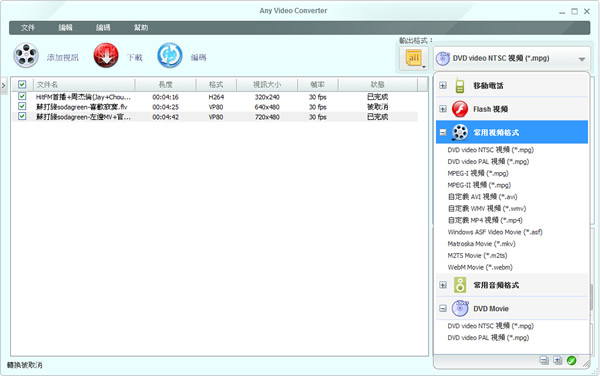
影音娛樂應該會在使用電腦時佔用一定時間比例,在多數的影音均可在網路上付費或免費下載,不過也因為影音的格式相當多,當要進行轉檔、剪輯、燒錄的工作時,常需要安裝多套工具軟體來應付,若有此困擾,可以來試試 Any Video Converter free 這套整合影音轉檔、剪輯、下載、燒錄多項功能且在 Windows、Mac 等平台都可以使用的免費實用工具。
🔔 不錯過任何精彩! 立即訂閱我們的 LINE 官方帳號
每次發佈新文章時,您將會第一時間收到本站文章連結通知,輕鬆掌握最新資訊!
如何使用 Any Video Converter 下載 Youtube 影片?
1.下載、安裝並開啟 Any Video Converter 後,點擊[下載]。
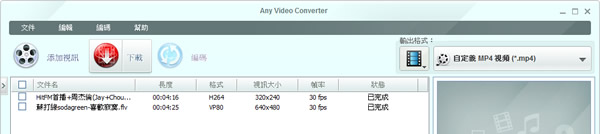
2.在所出現的視窗中 URLs 欄位處輸入要下載的 Youtube 影片網址,可點擊[Add Download List]來輸入多個影片網址,再點擊[Start Download!]來開始下載。
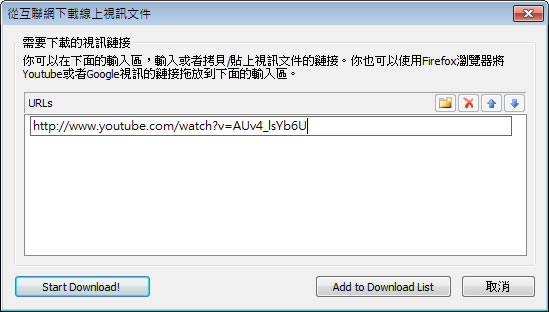
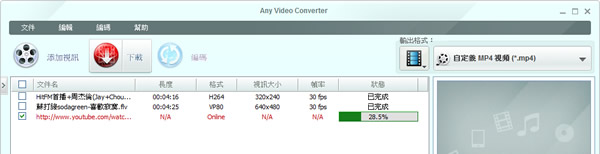
如何使用Any Video Converter 進行轉檔、剪輯與燒錄?
1.要進行影片格式轉換時,可先點擊[添加視訊]來加入要轉檔的影片,加入好之後,可點擊輸出格式處,來選擇要轉換的格式。
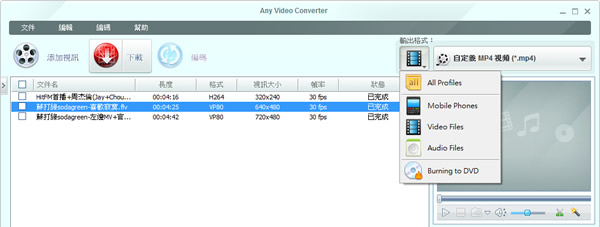
2.主要使用格式選擇後,可在其右側選擇想要轉換的準確影音格式。
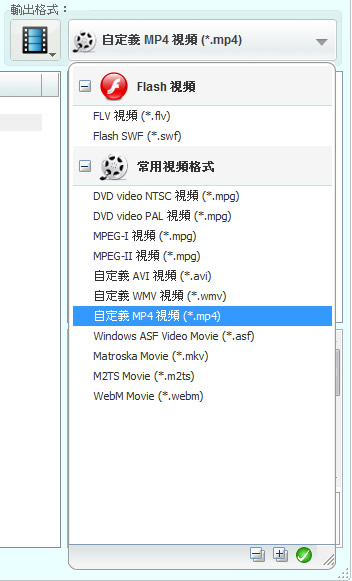
3.選擇好之後,可對影片格式進行更細項設定或對影片進行剪輯、影片效果等。
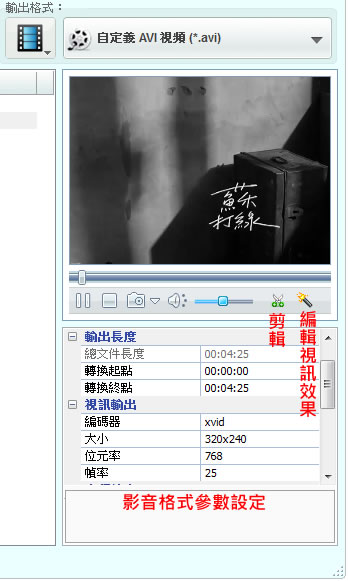
4.點擊[剪輯],可參閱下圖操作。
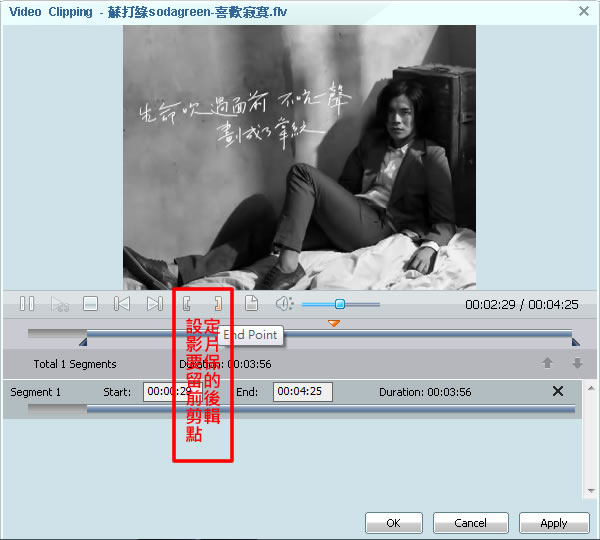
5.點擊[編輯視訊效果],[剪刀]頁籤可參閱下圖操作。
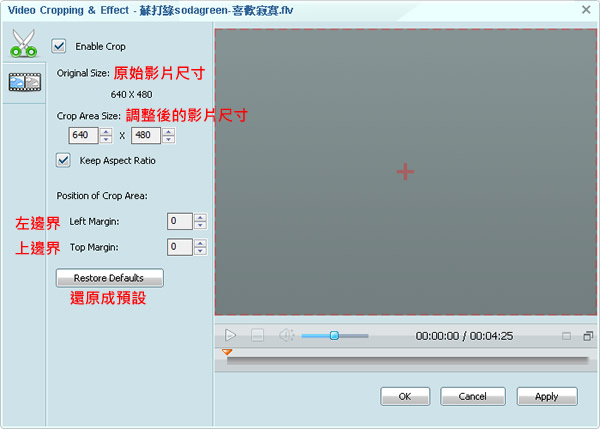
6.[底片]頁籤可設定如下圖所示參數。
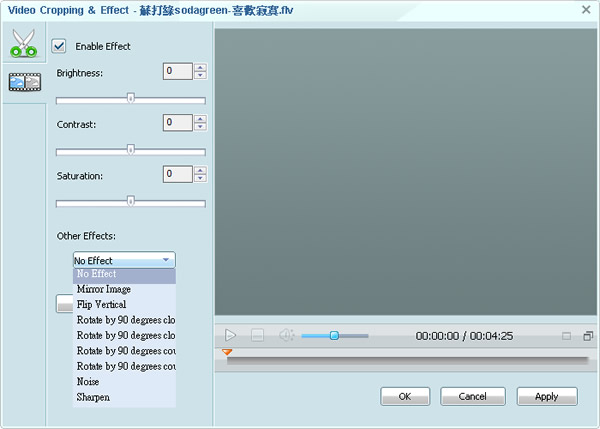
7.燒錄,點擊[Burning to DVD]後,選擇要燒錄的格式。
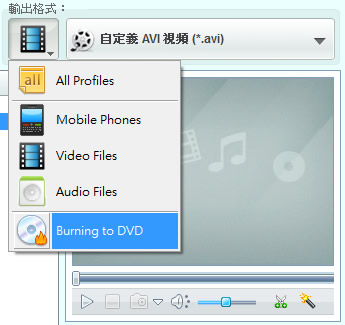
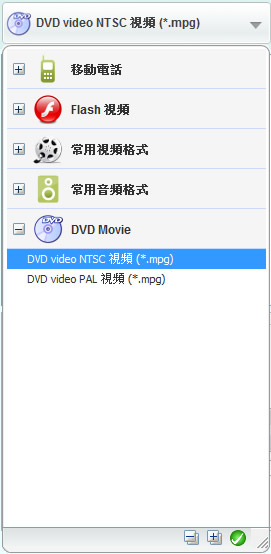
8.以上動作不論是影片轉換格式、剪輯影片或燒錄,設定好之後,可點擊[開始轉換]後來開始動作。
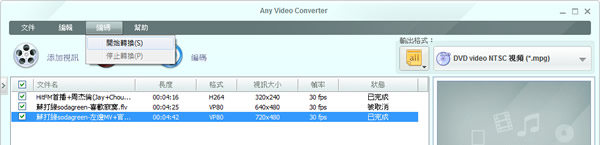
Any Video Converter 整合影音轉檔、剪輯、下載、燒錄多項功能且又能在 Windows、Mac 等平台來使用的免費工具,至少不需要為了要轉檔、剪輯、下載、燒錄而需要安裝多套軟體。
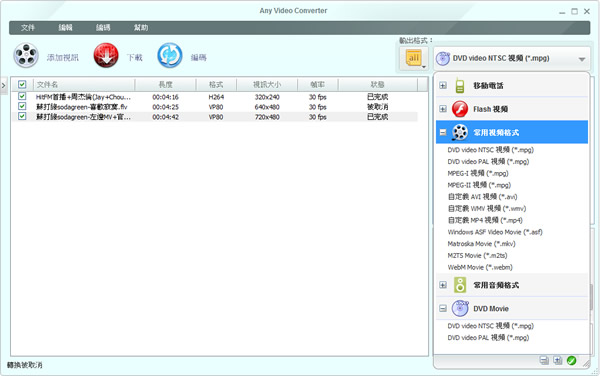
- Any Video Converter
- 版本:7.1.6
- 語言:繁體中文(多國語言)
- 性質:免費
- 適用:Windows
- 官方網站:https://www.any-video-converter.com/products/for_video_free/
- 下載: